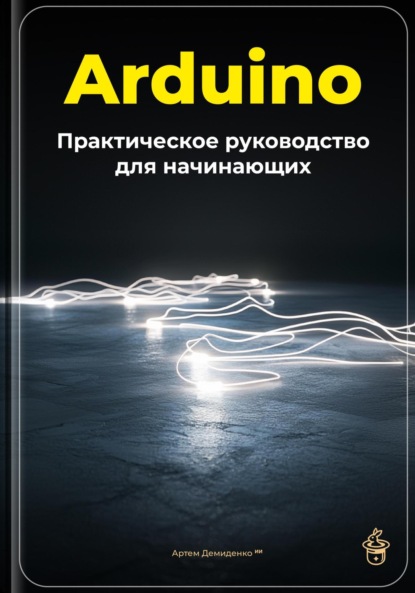
Полная версия:
Arduino: Практическое руководство для начинающих
}
void loop() {
..digitalWrite(LED_BUILTIN, HIGH); // Включить светодиод
..delay(1000);.................... // Подождать 1 секунду
..digitalWrite(LED_BUILTIN, LOW);..// Выключить светодиод
..delay(1000);.................... // Подождать 1 секунду
}
```
Этот код включает и выключает встроенный светодиод на плате каждую секунду. После того как вы скопируете этот код в текстовое поле Arduino IDE, нажмите на кнопку «Загрузить» (стрелка вправо). Если всё правильно сделано, внизу экрана появится статус загрузки, а затем компиляции и переноса кода на плату.
Проверка работы программы
После успешной загрузки кода вы должны увидеть, как встроенный светодиод на плате мигает с периодичностью в одну секунду. Это значит, что плата правильно подключена, настроена и может выполнять загруженную программу. Если светодиод не мигает, проверьте следующие моменты: правильность выбора порта, наличие ошибок при компиляции и корректность кода.
Стоит также использовать функцию отладки, чтобы выявить проблему. Обычно Arduino IDE выводит сообщения об ошибках в нижней части окна, что может помочь быстро найти и исправить ошибки.
Заключение
Теперь вы знаете, как подключить плату Arduino к компьютеру, установить необходимое программное обеспечение и загрузить свою первую программу. Этот опыт – основа для дальнейших разработок, и понимание работы систем поможет вам создавать более сложные проекты. Научившись управлять простыми элементами, вы сможете развивать свои навыки, переходя к более сложным задачам в мире электроники и программирования. Надеюсь, что этот вводный пример вдохновит вас на создание собственных проектов, а следующий шаг в вашем путешествии будет ещё более захватывающим и познавательным.
Основные электрические понятия для работы с
Ардуино
Чтобы успешно работать с Arduino и создавать собственные проекты, нужно понимать основные электрические понятия. В этой главе мы рассмотрим ключевые концепции, такие как ток, напряжение, сопротивление, мощность и основные компоненты электрической цепи. Эти знания помогут вам избежать распространенных ошибок и сделают ваш опыт более продуктивным.
Ток, напряжение и сопротивление
Ток и напряжение – основные понятия в электричестве. Ток – это поток электрического заряда, который измеряется в амперах (А). Напряжение – это разность электрических потенциалов между двумя точками в цепи, измеряемая в вольтах (В). Чтобы лучше понять эти концепции, можно использовать закон Ома, который формулируется как \( I = \frac{U}{R} \).
Здесь \( I \) – ток (в амперах), \( U \) – напряжение (в вольтах), а \( R \) – сопротивление (в омах). Например, если у вас есть источник питания с напряжением 9 В и резистор с сопротивлением 3 Ом, то ток, проходящий через резистор, составит \( I = \frac{9V}{3Ω} = 3A \).
Для вашего проекта Arduino это означает, что важно учитывать, сколько ампер может провести используемое вами подключение. Например, выводы на плате Arduino обычно могут обеспечить ток в пределах 20-40 мА. Это критично, если вы планируете подключать устройства, потребляющие больше энергии.
Электрическая мощность
Мощность – это еще одно важное понятие, описывающее, сколько энергии расходуется в цепи за единицу времени. Она измеряется в ваттах (Вт) и определяется формулой \( P = U \times I \).
Здесь \( P \) – мощность в ваттах, \( U \) – напряжение в вольтах, а \( I \) – ток в амперах. Например, если ваше устройство потребляет 50 мА при напряжении 5 В, то мощность будет равна \( P = 5V \times 0.05A = 0.25W \).
При разработке проектов на Arduino важно учитывать мощность, которую могут использовать все компоненты в вашей схеме. Например, если вы планируете подключить несколько светодиодов, то следует строить логику работы так, чтобы общее потребление мощности не превышало допустимые пределы. Это поможет избежать перегрева или повреждения платы.
Основные электрические компоненты
При создании проектов на Arduino вы столкнетесь с различными электрическими компонентами, которые играют ключевую роль. Один из самых распространенных компонентов – резисторы. Их основная функция заключается в ограничении тока в цепи. При подключении светодиода обязательно используйте резистор, чтобы предотвратить его повреждение. Подбирайте резистор так, чтобы ток через светодиод не превышал его максимальное значение, обычно около 20 мА для стандартных светодиодов.
Следующий важный компонент – конденсаторы. Они накапливают энергию и могут использоваться для стабилизации напряжения в цепях. Это особенно полезно, если ваше устройство работает с переменным током или если нужно сгладить пиковое напряжение.
Диоды и транзисторы также часто встречаются в проектах на Arduino. Диоды защищают схему от обратного тока, который может возникать, например, при отключении мотора. Транзисторы, в свою очередь, могут использоваться как переключатели для управления большими токами, которые Arduino не может обеспечить напрямую.
Базовые электрические схемы
Создание базовых электрических схем на Arduino – важный шаг к пониманию того, как работают компоненты и как их можно комбинировать. Например, для простого проекта со светодиодом вам понадобятся резистор, светодиод и пин Arduino. Схема будет выглядеть следующим образом:
1. Подключите анод (длинную ножку) светодиода к цифровому пину Arduino (например, к пину 9).
2. Подключите катод (короткую ножку) светодиода к одному из концов резистора.
3. Другой конец резистора подключите к земле (GND) платы Arduino.
С помощью простого кода вы сможете управлять светом светодиода. Код будет выглядеть так:
```cpp
void setup() {
..pinMode(9, OUTPUT); // Устанавливаем пин 9 как выход
}
void loop() {
..digitalWrite(9, HIGH); // Включаем светодиод
..delay(1000);.......... // Задержка 1 секунда
..digitalWrite(9, LOW);..// Выключаем светодиод
..delay(1000);.......... // Задержка 1 секунда
}
```
Этот проект демонстрирует, как соединить компоненты и управлять ими, что является важной частью работы с Arduino. Каждая схема может отличаться в зависимости от используемых компонентов и принципов работы, и это стоит изучить, чтобы расширить свои возможности.
Заключение
Знания об основных электрических понятиях – это важнейший элемент понимания работы с Arduino. Ток, напряжение, мощность, электрические компоненты и базовые схемы – все это необходимо для успешного практического обучения и реализации собственных проектов. Освоив эти концепции, вы сможете самостоятельно создавать различные устройства и управлять ими, избегая распространенных ошибок и делая ваш опыт более увлекательным.
Работа с цифровыми и аналоговыми входами и выходами
Работа с цифровыми и аналоговыми входами и выходами
Одна из важных задач при работе с платформой Arduino – это возможность взаимодействовать с окружающим миром через цифровые и аналоговые входы и выходы. Освоив эти концепции, вы значительно расширите горизонты своих проектов и сможете создавать сложные системы, способные адаптироваться и взаимодействовать с реальностью. В этой главе мы узнаем, как использовать цифровые и аналоговые входы и выходы, а также как их применять на практике.
Цифровые входы и выходы позволяют работать с двумя состояниями: высоким и низким. Когда вы работаете с цифровыми пинами Arduino, необходимо правильно настроить каждый пин на вход или выход. Для этого используются команды `pinMode()`, `digitalWrite()` и `digitalRead()`. Например, чтобы настроить пин 13 как выход и включить светодиод, вы можете использовать следующий код:
pinMode(13, OUTPUT);
digitalWrite(13, HIGH);
Этот простой пример демонстрирует управление светодиодом. Установив пин в `OUTPUT`, мы позволяем Arduino отправлять сигнал на внешний элемент, а значение `HIGH` включает его. Чтобы удостовериться в правильно выполненной команде, можно добавить еще одну строку кода для выключения светодиода:
digitalWrite(13, LOW);
Работа с цифровыми входами особенно интересна, когда нужно получать сигналы от кнопок или датчиков. Настроив пин как вход с помощью `pinMode()`, вы можете легко считывать состояние кнопки, используя `digitalRead()`. Например, если кнопка подключена к пину 2, код будет выглядеть следующим образом:
pinMode(2, INPUT);
int buttonState = digitalRead(2);
Если состояние кнопки `HIGH`, это означает, что кнопка нажата; если же `LOW`, значит, она в неактивном состоянии.
Аналоговые входы и выходы функционируют по другому принципу, позволяя считывать значения в диапазоне от 0 до 1023 (или от 0 до 5 В). Это особенно важно для работы с фоторезисторами, потенциометрами и другими аналоговыми датчиками. Аналоговые пины Arduino обозначаются как `A0`, `A1` и так далее. Чтобы считать значение с потенциометра, можно использовать следующий код:
int sensorValue = analogRead(A0);
В данном случае `sensorValue` будет хранить значение в зависимости от положения ручки потенциометра. Этот метод также применим для считывания значений с других датчиков, таких как датчики температуры или звука.
Для аналоговых выходов можно создавать переменные сигналы, используя метод широтно-импульсной модуляции (ШИМ). Например, если вы хотите регулировать яркость светодиода на пине 9, код будет выглядеть так:
pinMode(9, OUTPUT);
analogWrite(9, 128);
Функция `analogWrite()` принимает значения от 0 до 255, где 0 – это выключенный светодиод, а 255 – максимальная яркость. Таким образом, значение 128 обеспечит светодиоду среднюю яркость.
Важно помнить, что в проектах, использующих как цифровые, так и аналоговые входы и выходы, следует учитывать распределение пинов. Учтите, что некоторые модели Arduino могут иметь ограничения по количеству аналоговых входов или различия в количестве цифровых пинов. При проектировании схем всегда полезно заранее планировать, какие компоненты будут использоваться и как они будут организованы.
При разработке сложных проектов, таких как системы автоматизации, целесообразно комбинировать как цифровые, так и аналоговые сигналы. Например, можно создать систему, которая управляет вентилятором в зависимости от температуры: для этого понадобятся аналоговые входы для считывания данных с температурного датчика и цифровые выходы для управления вентилятором.
В заключение, взаимодействие с цифровыми и аналоговыми входами и выходами – это основа работы с Arduino. Умение правильно использовать эти принципы открывает вам безграничные возможности для создания интересных и полезных проектов, будь то управление освещением, сигнализация или системы мониторинга окружающей среды. Ваши идеи начинают проявляться в реальности на пересечении этих технологий, и это делает их особенно увлекательными.
Создание первой схемы с использованием светодиодов
Создание первой схемы с использованием светодиодов – один из самых увлекательных и простых способов познакомиться с Arduino и электроникой в целом. Светодиоды стали неотъемлемой частью множества проектов благодаря своей простоте, яркости и долговечности. В этой главе вы научитесь не только подключать светодиоды, но и строить с ними базовые схемы и писать простые программы.
Подготовка материалов
Для создания первой схемы вам понадобятся следующие материалы: плата Arduino (например, Arduino Uno), один или несколько светодиодов, резисторы (обычно 220 Ом или 330 Ом), соединительные провода и макетная плата. Каждый из этих компонентов выполняет свою функцию в схеме. Светодиоды обеспечивают визуальное отображение, резисторы ограничивают ток, чтобы не повредить светодиоды, а макетная плата позволяет удобно соединить все элементы без пайки.
Чтобы начать работу, подключите плату Arduino к компьютеру и установите программное обеспечение Arduino IDE. Проверьте, все ли работает, выполнив простую программу из библиотеки примеров, чтобы убедиться, что плата функционирует корректно.
Схема подключения светодиодов
Теперь, когда все необходимые компоненты у вас есть, пришло время создать схему. Обратите внимание на полярность светодиодов. У светодиода есть два вывода: анод (длинный вывод) и катод (короткий вывод). Анод подключается к положительному напряжению, а катод – к земле.
Соедините один из выводов резистора с анодом светодиода, а другой его вывод – с одним из цифровых выходов Arduino (например, D2). Затем катод светодиода подключите к GND платы Arduino. Благодаря резистору ток, проходящий через светодиод, будет ограничен, что предотвратит его выход из строя.
Программирование светодиодов
После сборки схемы необходимо написать код для управления светодиодами. В Arduino IDE создайте новый скетч и введите следующий код:
```c
void setup() {
..pinMode(2, OUTPUT); // Установка D2 как выход
}
void loop() {
..digitalWrite(2, HIGH); // Включение светодиода
..delay(1000);.......... // Задержка 1 секунда
..digitalWrite(2, LOW);..// Выключение светодиода
..delay(1000);.......... // Задержка 1 секунда
}
```
Этот код управляет состоянием светодиода, включая его на одну секунду, а затем выключая на ту же секунду. Директива `pinMode(2, OUTPUT)` настраивает выход D2 как выходной, а функции `digitalWrite()` устанавливают уровень сигнала: высокий уровень включает светодиод, а низкий выключает его. Задержка (`delay()`) позволяет сделать паузу между включением и выключением.
Тестирование схемы
После написания кода загрузите его на свою плату Arduino, нажав кнопку "Загрузить" в Arduino IDE. Убедитесь, что плата подключена к компьютеру, и выберите правильный COM-порт в настройках. Если все сделано правильно, светодиод начнет мигать с интервалом в одну секунду.
Расширение проекта
Вы уже создали свой первый проект, но возможности Arduino и светодиодов на этом не заканчиваются. Вы можете изменять задержки, использовать несколько светодиодов, менять их цвета, если это RGB-светодиоды, а также создавать более сложные схемы и эффекты.
Попробуйте подключить еще один светодиод и управлять его состоянием с помощью кнопки. Подключите кнопку к другому цифровому входу и напишите код, который будет переключать состояние светодиода при нажатии. Это не только увеличит вашу экспертизу в программировании, но и расширит навыки построения схем.
Заключение
Создание первой схемы с использованием светодиодов – это не только изучение основ электроники, но и возможность окунуться в мир творчества и изобретательства. Используя Arduino и светодиоды, вы получаете мощный инструмент для разработки уникальных проектов. Разработав свою первую схему, вы сделали важный шаг к пониманию более сложных систем и возможностей, которые открывает эта платформа. В следующей главе мы рассмотрим способы управления несколькими устройствами и создания интерактивных проектов.
Использование переменных и типов данных в коде
Ардуино
Переменные и типы данных – это основа программирования, особенно для работы с платформой Arduino. Эти понятия позволяют сохранять, изменять и обрабатывать данные, значительно расширяя функциональные возможности ваших проектов. В этой главе мы подробно рассмотрим, какие типы данных используются в Arduino, их особенности и приведем примеры использования переменных в коде.
Типы данных в Arduino
Arduino предлагает несколько основных типов данных, и каждый из них имеет свои допустимые значения и сферы применения. К числовым типам данных относятся `int`, `long`, `float` и `char`.
– int – целочисленный тип данных, который может хранить значения от -32,768 до 32,767. Этот тип идеально подходит для работы с целыми числами, например, для хранения значений, получаемых с аналоговых датчиков. Пример:
```cpp
int sensorValue = analogRead(A0);
```
– long – тип, который позволяет хранить большие целые числа. Он полезен для отслеживания времени в миллисекундах с помощью функции `millis()`. Например:
```cpp
long elapsedTime = millis();
```
– float – предназначен для работы с числами с плавающей запятой, обеспечивая возможность использования дробных значений. Например, для вычисления температуры с точностью до сотой доли градуса:
```cpp
float temperature = 23.75;
```
– char – подходит для хранения одного символа. Например, для работы с состоянием переключателей можно использовать переменную типа char:
```cpp
char switchState = 'A';
```
Объявление и инициализация переменных
Чтобы использовать переменную, сначала необходимо ее объявить, а затем инициализировать. Объявление переменной происходит с указанием типа данных и имени переменной, например:
```cpp
int ledPin; // объявление переменной ledPin типа int
```
Инициализация – это присвоение переменной значения:
```cpp
ledPin = 13; // присвоение значения 13 переменной ledPin
```
Можно объединить оба действия в одну строку:
```cpp
int ledPin = 13;
```
Важно помнить, что переменные можно переопределять в любой момент, что дает возможность динамически изменять их значения в процессе выполнения программы.
Использование переменных для управления проектами
Переменные в Arduino особенно полезны для контроля состояния различных компонентов и взаимодействия с датчиками. Например, вы можете использовать переменные для хранения состояния кнопок, что позволит вам отслеживать их нажатия.
Рассмотрим программу, которая считывает состояние кнопки и зажигает светодиод в зависимости от этого состояния:
```cpp
const int buttonPin = 2;
const int ledPin = 13;
int buttonState = 0;
void setup() {
..pinMode(buttonPin, INPUT);
..pinMode(ledPin, OUTPUT);
}
void loop() {
..buttonState = digitalRead(buttonPin);
..if (buttonState == HIGH) {
....digitalWrite(ledPin, HIGH);
..} else {
....digitalWrite(ledPin, LOW);
..}
}
```
Такой подход упрощает структуру кода, а переменная `buttonState` помогает избежать ошибок, связанных с многократным обращением к состоянию кнопки.
Переменные в массивах
Когда вы работаете над более сложными проектами, может возникнуть необходимость хранить несколько значений одного типа, например, данные, полученные от датчиков. В этом случае можно воспользоваться массивами. Массив – это коллекция переменных одного типа, и его удобно использовать для хранения значений температуры за несколько секунд.
Чтобы объявить массив, используйте следующую конструкцию:
```cpp
int temperatureReadings[10]; // массив на 10 элементов типа int
```
Присвоение значений элементам массива происходит так:
```cpp
temperatureReadings[0] = 23;
temperatureReadings[1] = 25;
// …
```
Теперь вы можете легко перебирать массив, чтобы, например, вывести все значения на экран или выполнить вычисление их среднего значения.
Локальные и глобальные переменные
Важно понимать различия между локальными и глобальными переменными. Глобальные переменные объявляются вне функций и доступны во всем коде. Например:
```cpp
int globalVar = 0; // глобальная переменная
Конец ознакомительного фрагмента.
Текст предоставлен ООО «Литрес».
Прочитайте эту книгу целиком, купив полную легальную версию на Литрес.
Безопасно оплатить книгу можно банковской картой Visa, MasterCard, Maestro, со счета мобильного телефона, с платежного терминала, в салоне МТС или Связной, через PayPal, WebMoney, Яндекс.Деньги, QIWI Кошелек, бонусными картами или другим удобным Вам способом.
Вы ознакомились с фрагментом книги.
Для бесплатного чтения открыта только часть текста.
Приобретайте полный текст книги у нашего партнера:
Полная версия книги
Всего 10 форматов



